- Автор Lauren Nevill [email protected].
- Public 2023-12-16 18:53.
- Соңғы өзгертілген 2025-01-23 15:21.
Интерфейстің ыңғайлылығы жағынан Одноклассники әлеуметтік желісі оңай емес. Бұл сайттағы көптеген функциялар қарапайым және қол жетімді емес, мысалы, ең қарапайым «ВКонтактедегі». Атап айтқанда, күн сайын мыңдаған әлеуметтік желі қолданушылары қарапайым сұраққа жауап таба алмай отыр: бейнені қалай қосуға болады?
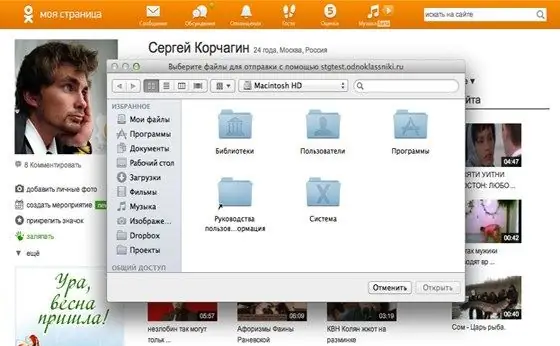
Жеке бейнені есептік жазбама қалай қосуға болады?
Компьютерден Одноклассники веб-сайтына бейне файл қосу үшін, оң жақ бұрышта жоғарғы қызғылт сары панельде тиісті белгішесі бар Бейне түймесін табу керек. Осы сілтемені басқаннан кейін, қолданушы odnoklassniki.ru/video/top/ парағына түседі, онда басқа қолданушылар қосқан ең соңғы бейне файлдар, бүгінгі әлеуметтік желідегі ең танымал бейнелер бар.
Тіркелгіңізден бейне қосу үшін сайттың жоғарғы қызғылт сары панеліндегі «Бейне» батырмасын пайдаланып odnoklassniki.ru/video/top/ қойындысына өтуіңіз керек.
Жоғарғы сол жақ бұрышта, қараңғы фонда, «Бейнені қосу» сілтемесінің сілтемесі бар - дәл осы батырмадан файлды жүктеуді бастау керек. Түймені басқаннан кейін «Менің бейнем» терезесі ашылады, онда экранның жоғарғы бөлігінде пайдаланушыны жүктеу терезесіне апаратын «Файлдарды жүктеу» батырмасы орналасқан. Алдымен сіз өзіңіздің компьютеріңіздің қалтасынан бейнені таңдауыңыз керек, файл Одноклассники сайтына жүктеледі. Жүктеу аяқталған кезде, сізге бейне тақырыбын және кілт сөздерін көрсету қажет.
Топқа бейнені қалай қосуға болады?
Одноклассникидегі топқа бейнежазба қосу үшін сізге әкімші құқықтары қажет немесе топтық параметрлер барлық топ мүшелеріне бейне файлдарды жүктеу мүмкіндігін қамтамасыз етеді. Жолдың оң жағында топ атауының астында бірден бар
Бейне түймесі. Осы топтың барлық қол жетімді бейне файлдарымен терезеге жету үшін сіз оны ұстануыңыз керек және бейнекамера белгішесі бар «Бейнені қосу» сілтемесін қолданушы жүктеу терезесін ашады. Компьютеріңіздің қалтасынан файлды таңдап, жазба атауын, сипаттамасын және кілт сөздерін көрсетуіңіз керек, содан кейін файл пайдаланушының компьютерінен Одноклассники сайтының дискілік кеңістігіне жүктеледі.
YouTube немесе басқа бейне хостингтен бейнелерді қалай қосуға болады?
Бейнені Одноклассникиге қосудың ең оңай жолы - жеке жазбада немесе басқарылатын топтың жаңалықтарында YouTube немесе Vimeo сілтемесін көрсету.
Одноклассники әлеуметтік желісіне YouTube-те, Vimeo-да немесе басқа кез-келген ұқсас бейне сақтау сайтында орналасқан бейнені жүктеу үшін сізге ұзақ файл жүктеу процедурасына жүгінудің қажеті жоқ. YouTube-тегі белгілі бір бейнеге сілтемені жеке жазбаңыздан немесе топ жаңалықтарынан өз жазбаларыңызда көрсетіп, бірнеше секунд күтсеңіз жеткілікті. Жарияланған кезде сілтеме кез-келген қолданушы «Пуск» батырмасын басу арқылы ойнай бастайтын бейне ойнатқыш терезесіне «айналады». Ештеңе күрделі емес!






